
|
Читайте также: |
1) Ввести матрицу  и вектор
и вектор  в рабочий лист Excel (рис. 2.1).
в рабочий лист Excel (рис. 2.1).
2) Выделить ячейки для хранения обратной матрицы  ; например, ячейки A8:D11.
; например, ячейки A8:D11.
3) Вызвать мастер функций, в категории «Математические» выбрать функцию вычисления обратной матрицы МОБР. В диалоговом окне аргументов функции заполнить поле ввода «Массив» - указать диапазон ячеек матрицы  - в нашем случае A2:D5. Нажать кнопку OK. В первой ячейке выделенного под обратную матрицу диапазона (A8) появится число.
- в нашем случае A2:D5. Нажать кнопку OK. В первой ячейке выделенного под обратную матрицу диапазона (A8) появится число.
4) Чтобы получить всю обратную матрицу, нажать клавишу F2 для перехода в режим редактирования, а затем одновременно клавиши Ctrl+Shift+Enter. В ячейках A8:D11 появятся значения обратной матрицы  .
.
5) Выделить ячейки для хранения вектора-столбца 
 ; например, ячейки F8:F11.
; например, ячейки F8:F11.
6) Вызвать мастер функций, в категории «Математические» выбрать функцию матричного умножения МУМНОЖ. В диалоговом окне аргументов функции в поле ввода «Массив1» указать диапазон ячеек матрицы  - в нашем случае A8:D11, в поле ввода «Массив2» указать диапазон ячеек вектора
- в нашем случае A8:D11, в поле ввода «Массив2» указать диапазон ячеек вектора  - в нашем случае F2:F5. Нажать кнопку OK. В первой ячейке выделенного под результат диапазона (F8) появится число.
- в нашем случае F2:F5. Нажать кнопку OK. В первой ячейке выделенного под результат диапазона (F8) появится число.
7) Чтобы получить весь вектор  , нажать клавишу F2 для перехода в режим редактирования, а затем одновременно клавиши Ctrl+Shift+Enter. В ячейках F8:F11 появятся значения решения системы уравнений:
, нажать клавишу F2 для перехода в режим редактирования, а затем одновременно клавиши Ctrl+Shift+Enter. В ячейках F8:F11 появятся значения решения системы уравнений:
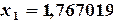 ;
; 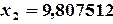 ;
; 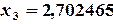 ;
; 
Дата добавления: 2015-07-25; просмотров: 50 | Нарушение авторских прав
| <== предыдущая страница | | | следующая страница ==> |
| Метод Гаусса. | | | Метод прогонки. |